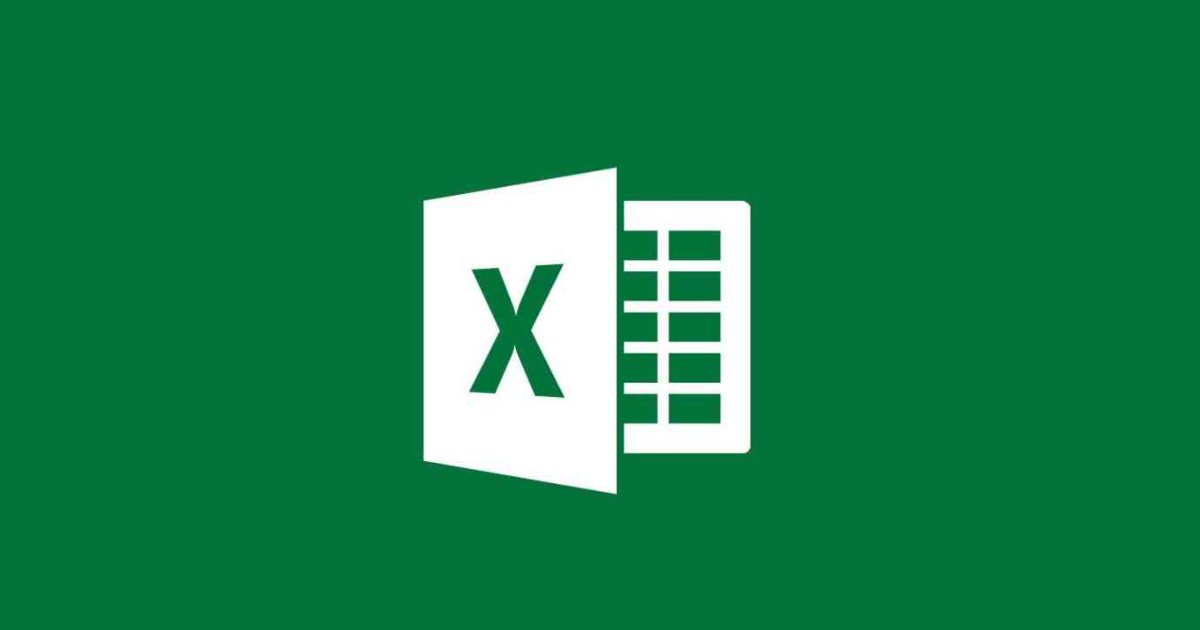
利用 Excel 製作表格時,經常會遇到針對不同選項打勾的需求,為了讓填寫表格的人可以正常填寫,以利於日後的統計,建議可以開啟內建的開發人員工具,透過「核取方塊」製作勾選按鍵,如此就不怕填表人不知如何勾選時,自由發揮的塗黑、畫圈、打叉,整理表格的人員也可有系統的統整。
步驟1.開啟 Excel 的首頁,找到「選項」。

步驟2.於出現的視窗中,點選「自訂功能區」,並勾選「開發人員」。

步驟3.開啟要製作的 Excel 表格,點選「開發人員」,找到「插入」並選擇「核取方塊」圖示。

步驟4.在表格中用拖拉的方式,拉出一個核取方塊,預設文字顯示「核取方塊1」,但文字可以任意修改。

步驟5.此例是將「核取方塊1」改為「是」,最後會呈現出「☐是」。

步驟6.日後要開啟此表格填寫時,就可以直接勾選變成「☑是」。

本文同步刊載於PC home雜誌
歡迎加入PC home雜誌粉絲團!

請注意!留言要自負法律責任,相關案例層出不窮,請慎重發文!